Cara Memasang Panel Web CentOS (CWP) di CentOS 7
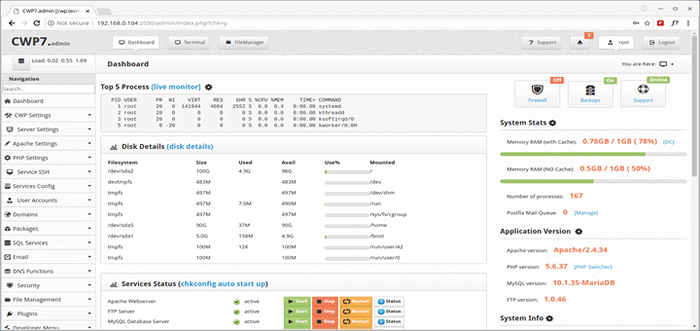
- 2278
- 167
- Clarence Powlowski
Panel Web CentOS (CWP) adalah panel kawalan hosting web percuma yang menawarkan pengurusan mudah pelbagai pelayan (kedua -dua berdedikasi dan VPS) tanpa perlu mengakses pelayan melalui SSH untuk setiap tugas kecil yang anda perlukan untuk menyelesaikannya. Ini adalah panel kawalan yang kaya, yang dilengkapi dengan jumlah pilihan dan ciri yang tinggi untuk pengurusan pelayan cepat.
Ciri Panel Web CentOS
Berikut adalah beberapa ciri dan perkhidmatan yang paling bermanfaat yang ditawarkan oleh Panel Web CentOS.
- Server Web Apache (Mod Security + Peraturan Dikemaskini Automatik Pilihan).
- Php 5.6 (SUPHP, Suexec + PHP Versi Switcher).
- Mysql/mariadb + phpmyadmin.
- E -mel - Postfix dan Dovecot, Peti Mel, Antara Muka Web Roundcube ((Antivirus, Spamassassin Pilihan).
- CSF (Firewall Pelayan Config).
- Sandaran (ciri ini adalah pilihan).
- Antara muka pengurusan pengguna yang mudah.
- Server Setups untuk Web Hosting dengan WordPres.
- Pelayan Freedns.
- Pemantauan langsung.
- Kunci Sistem Fail (bermaksud, tidak ada lagi peretasan laman web kerana mengunci fail dari perubahan).
- Autofixer Konfigurasi Pelayan.
- Migrasi Akaun CPanel.
- Pengurus TeamSpeak 3 (Suara) dan Shoutcast Manager (Streaming Video).
THARE banyak lagi ciri yang ditawarkan oleh CWP, yang anda boleh lihat di sini.
Versi terkini CWP adalah 0.9.8.651 dan dibebaskan pada 21 April 2018, yang merangkumi beberapa perbaikan pepijat mengenai peningkatan masa pemuatan.
Demo Panel Web Centos
Log masuk panel pentadbir akar baru: Log masuk bukan SSL: http: // demo1.Centos-WebPanel.com: 2030 SSL Log masuk: https: // 79.137.25.230: 2031 Nama Pengguna: Kata Laluan Root: Admin123 Log masuk panel pengguna akhir baru: Log masuk bukan SSL: http: // demo1.Centos-WebPanel.com: 2082 SSL Log masuk: https: // 79.137.25.230: 2083 Nama Pengguna: Testacc Kata Laluan: Admin123
Keperluan pemasang panel web CentOS:
Untuk mengelakkan sebarang masalah, sila pastikan untuk membaca semua arahan penting berikut dengan teliti sebelum proses pemasangan CWP.
- Hanya pasang CWP pada pelayan CentOS 7 yang baru dipasang tanpa sebarang perubahan konfigurasi.
- Keperluan RAM minimum untuk 32-bit 512MB dan 64-bit 1GB dengan 10GB ruang kosong.
- Hanya alamat IP statik yang kini disokong, tidak ada sokongan untuk alamat IP dinamik, melekit, atau dalaman.
- Tidak ada yang menyahpasang untuk mengeluarkan CWP selepas pemasangan, anda mesti memuatkan semula OS untuk membuangnya.
Untuk persembahan yang lebih baik, kami cadangkan anda memesan VPS linode dengan minimum Centos 7 Pasang.
Pasang Centos Web Panel (CWP) di CentOS 7
Untuk tujuan artikel ini, saya akan memasang CWP (Panel Web CentOS) di tempatan Centos 7 pelayan dengan alamat IP statik 192.168.0.104 dan nama tuan rumah CWP.Tecmint.com.
Persediaan HostName
1. Untuk memulakan CWP pemasangan, log masuk ke pelayan anda sebagai akar dan pastikan untuk menetapkan nama hos yang betul.
Penting: Nama hos dan nama domain mestilah berbeza pada pelayan anda (contohnya, jika domain.com Adakah domain anda di pelayan anda, kemudian gunakan Nama Host.domain.com Sebagai nama hos anda yang berkelayakan sepenuhnya).
# hostnamectl set-hostname CWP.Tecmint.com # hostnamectl
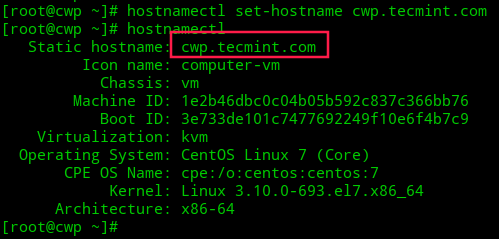 Tetapkan nama hos di CentOS 7
Tetapkan nama hos di CentOS 7 Alamat IP Server Persediaan
2. Untuk menyiapkan rangkaian, kami akan menggunakan nmtui (Antara muka pengguna teks NetworkManager) utiliti, yang menawarkan antara muka pengguna grafik untuk mengkonfigurasi rangkaian dengan mengawal pengurus rangkaian.
# yum Pasang NetworkManager-tui # nmtui
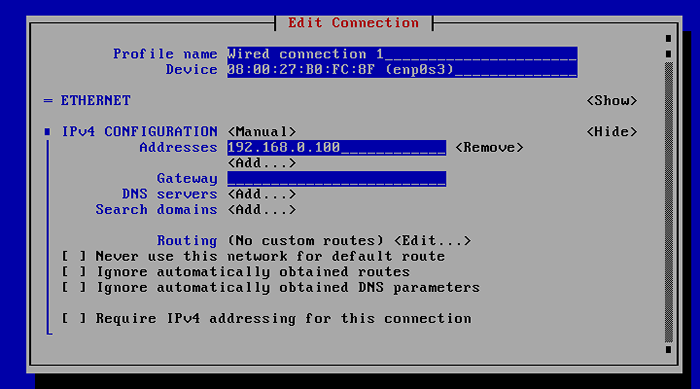 Tetapkan alamat IP statik di CentOS 7
Tetapkan alamat IP statik di CentOS 7 Memasang Panel Web CentOS
3. Selepas menetapkan Nama Host dan Alamat IP statik, Sekarang anda perlu mengemas kini pelayan anda ke versi terkini dan memasang utiliti wget untuk mengambil dan memasang skrip pemasangan CWP.
# yum -y update # yum -y install wget # cd/usr/local/src # wget http: // centos-webpanel.com/cwp-el7-latest # sh cwp-el7-latest
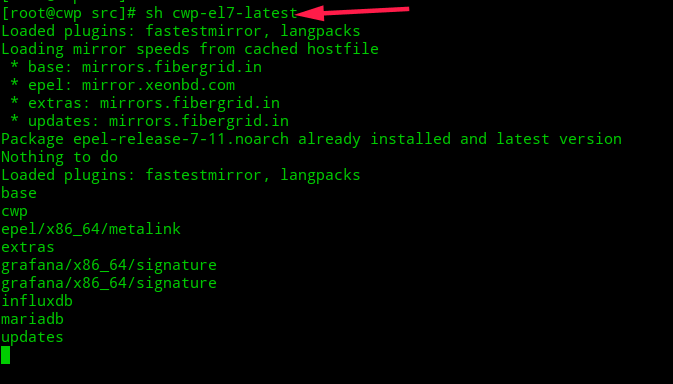 Pasang Skrip Panel Web CentOS
Pasang Skrip Panel Web CentOS Harap bersabar kerana kemajuan pemasangan dapat diambil antara 10 dan 20 minit untuk disiapkan. Setelah pemasangan selesai, anda harus melihat skrin berkata "CWP"Dipasang dan senarai kelayakan yang diperlukan untuk mengakses panel. Pastikan untuk menyalin atau menulis maklumat dan pastikan ia selamat:
Setelah bersedia, tekan "Masukkan"Untuk reboot pelayan. Sekiranya sistem tidak reboot secara automatik hanya menaip "Reboot"Untuk menghidupkan semula pelayan.
# reboot
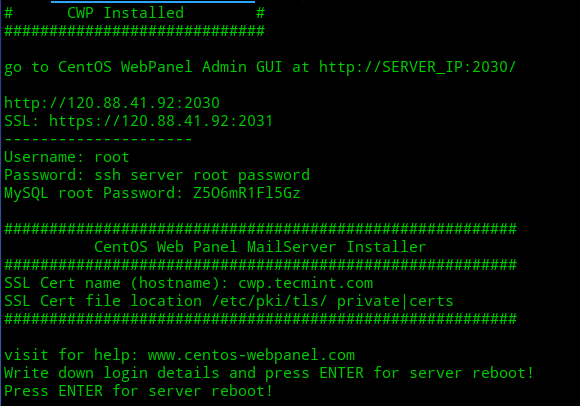 Ringkasan Pemasangan Panel Web CentOS
Ringkasan Pemasangan Panel Web CentOS Konfigurasi Panel Web CentOS
4. Selepas reboot pelayan, log masuk ke pelayan sebagai root, sebaik sahaja log masuk, anda akan melihat skrin selamat datang yang berbeza dengan maklumat mengenai pengguna log masuk dan penggunaan ruang cakera semasa.
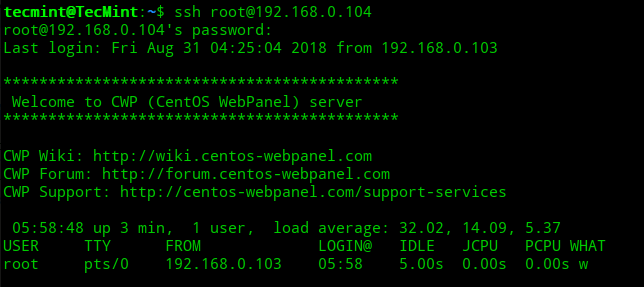 Log masuk pelayan panel web centos
Log masuk pelayan panel web centos Sekarang log masuk ke pelayan panel web CentOS anda menggunakan pautan yang disediakan oleh pemasang pada pelayan anda.
Centos webpanel admin gui: http: // server-ip: 2030/nama pengguna: kata laluan root: kata laluan root anda
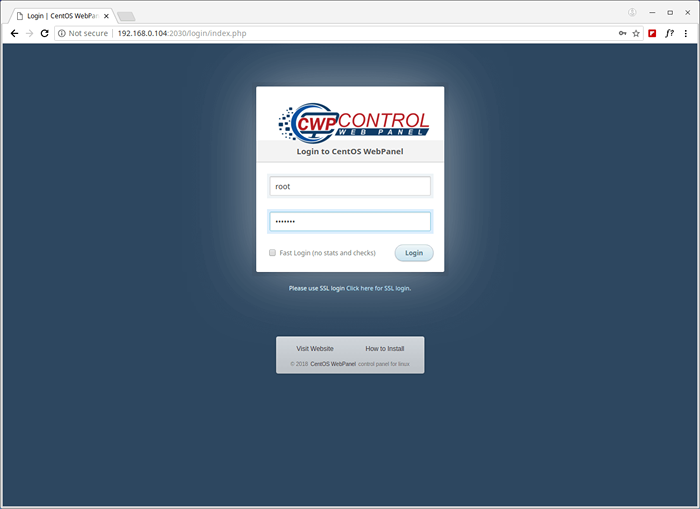 Log Masuk Admin Panel Web Centos
Log Masuk Admin Panel Web Centos 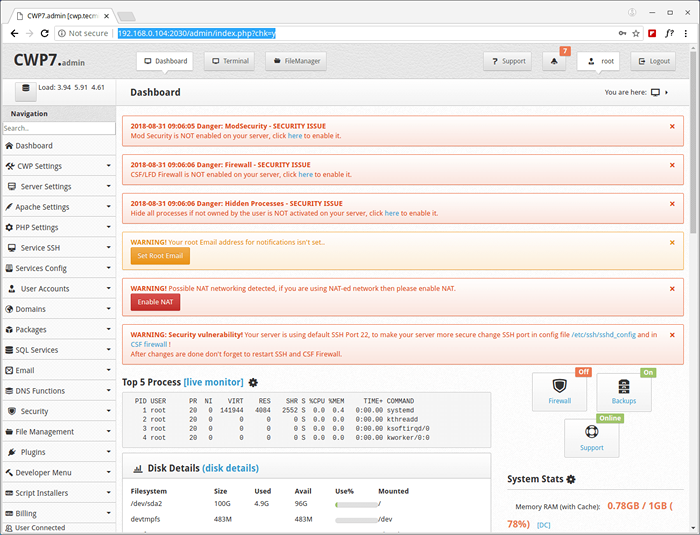 Papan Pemuka Panel Web Centos
Papan Pemuka Panel Web Centos Untuk arahan konfigurasi tambahan, sila lihat laman web Wiki/Dokumentasi.
Dalam artikel ini, kami telah menjelaskan cara memasang Panel Web CentOS pada Centos 7. Sekiranya anda mempunyai sebarang pertanyaan atau komen, jangan ragu untuk menyerahkannya di bahagian komen di bawah.
- « Zammad - meja bantuan sumber terbuka dan sistem tiket sokongan
- Cara memasang Webmail Roundcube di CentOS/RHEL 8/7 »

